Pages

iPadのPagesで日付と時刻を追加する
文書作成文書では、ページのヘッダ、フッタ、またはその他の場所に日付と時刻を追加できます。ページレイアウト書類では、ヘッダ、フッタ、テキストボックス、図形、または表に日付と時刻を追加できます。
iPadでPagesアプリ
 を開きます。
を開きます。書類を開いてから、ページ上の日付と時刻を追加したい位置を2回タップして挿入ポイントを置きます。
ヘッダまたはフッタに日付や時刻を追加するには、
 (またはSplit ViewでPagesを表示しているときは
(またはSplit ViewでPagesを表示しているときは  )をタップし、「書類オプション」をタップし、「書類設定」をタップし、「詳細設定」をタップしてから、3つのテキストフィールドを必要に応じてタップします(ヘッダまたはフッタには、これらのフィールドを組み合わせて使用できます)。ヘッダおよびフッタについて詳しくは、ヘッダとフッタを追加する/削除するを参照してください。
)をタップし、「書類オプション」をタップし、「書類設定」をタップし、「詳細設定」をタップしてから、3つのテキストフィールドを必要に応じてタップします(ヘッダまたはフッタには、これらのフィールドを組み合わせて使用できます)。ヘッダおよびフッタについて詳しくは、ヘッダとフッタを追加する/削除するを参照してください。キーボードの上の
 をタップしてから、「日付と時刻」をタップします。
をタップしてから、「日付と時刻」をタップします。挿入された日付と時刻をタップしてから、以下のいずれかの操作を行います:
日付と時刻のフォーマットを変更する: 「フォーマット」をタップしてから、フィールドの日付と時刻の表示方法を選択します。
日付と時刻を変更する: 「日付」の横にあるコントロールをタップしてから、フィールドに表示する日付と時刻を変更します。
注記: デフォルトでは、選択する日付と時刻は選択中のフィールドにのみ表示されます。書類内のすべてのフィールドの日付と時刻を変更するには、「すべてのフィールドをアップデート」をタップします。
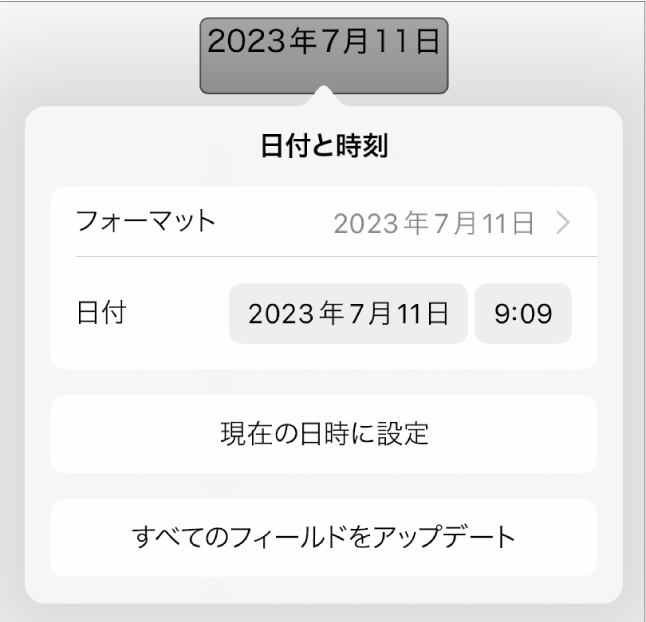
あとで日付、時間、またはフォーマットを変更したい場合は、再び書類内の日付と時刻をタップします。
フィードバックありがとうございます。